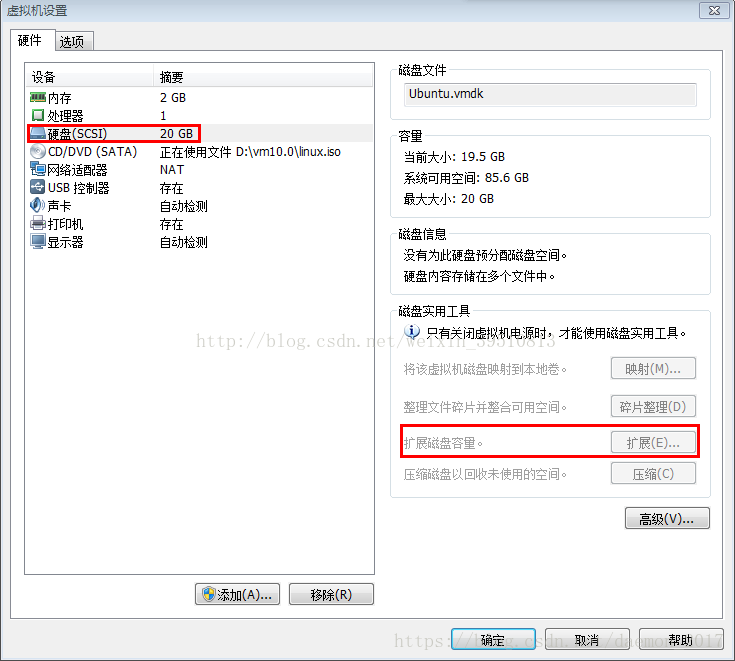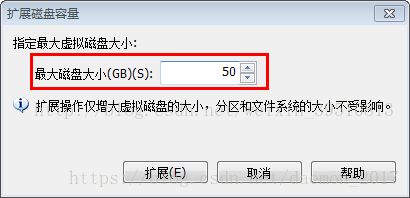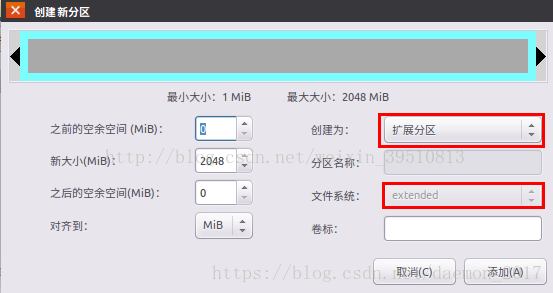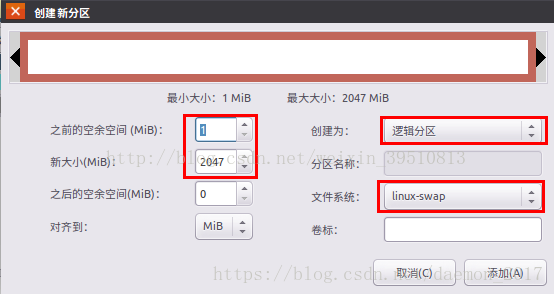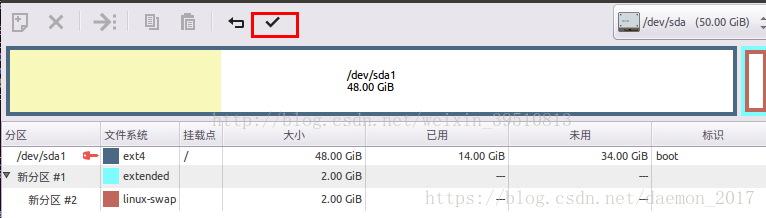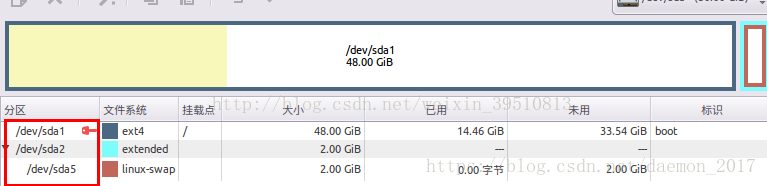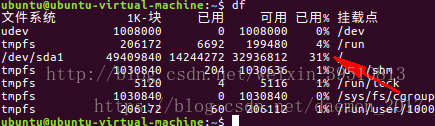VMware虛擬機器擴充套件Ubuntu系統磁碟空間
一般我們在安裝虛擬機器時都會選擇預設的20G磁碟空間,但是一旦需要搭建一兩個交叉編譯環境後,20G的空間就無法滿足了,我就是出現了這樣的情況,所以也在這裡建議大家,如果需要在虛擬機器上搭建比較複雜的環境的話,一般給虛擬機器50G的記憶體空間較合適。
這裡是我的Ubuntu系統下現在的空間大小:
一旦達到97%左右,系統會警告磁碟空間不足,在我的桌上型電腦上我已經擴充套件過了,今天擴充套件我的筆記本上的虛擬機器,以此提供本篇部落格的素材。
準備
我們首先需要咋vm虛擬機器上進行磁碟的擴充套件:
在虛擬機器Ubuntu系統處右鍵然後選擇設定,選中磁碟,選擇擴充套件磁碟容量,發現需要先關閉虛擬機器,OK,先關閉虛擬機器Ubuntu。
設定磁碟大小後點擊擴充套件:
之後發現擴充套件成功,虛擬機器vm提示從客戶機作業系統內部對磁碟重新進行分割槽和擴充套件檔案系統:
開始
OK,我們對Windows磁碟進行分割槽等操作時一般會藉助於一些軟體進行磁碟分割槽的合併會拆分等,同樣,我們本次在Ubuntu下也藉助於該型別的軟體幫助我們更好的實現磁碟的重新分割槽以及擴充套件檔案系統,我們使用的軟體是gparted,對於該軟體這裡不多做介紹,感興趣的可以自行搜尋。
開啟我的計算機Ubuntu,開啟終端,輸入sudo apt-get install gparted安裝gparted,然後sudo gparted執行,結果如下:
發現我們的為19G,交換分割槽大概1G,這就是我們之前的20G,在我們在vm為該Ubuntu擴容了磁碟到50G後,在最下面又出現了30G的未分配空間。
大致說明一下,交換分割槽簡單來說就是用於記憶體不足時作為虛擬記憶體來使用的,一般swap大小不要超過2G,我們這裡設定為2G。
OK,首先禁用交換分割槽然後刪掉原來的擴充套件分割槽,這樣我們的50G磁碟就只有主分割槽和未分配了:
然後增加主分割槽大小到48G:
接著再新建擴充套件分割槽:
增加邏輯分割槽,也就是交換分割槽:
大小預設即可,型別選擇為邏輯分割槽,檔案系統選擇linux-swap。
然後選擇gparted的應用全部:
結果如下:
OK,擴充套件磁碟完成,我們df再看一下:
但是我們新建的擴充套件分割槽和交換分割槽可能沒有掛載到檔案系統,先檢視一下交換分割槽:
發現交換分割槽為0,看來我們確實需要重新掛載或開啟一下,我們的交換分割槽在dev/sda5:
sudo swapon /dev/sda5
然後檢視一下,大小以位元組為單位:
看來是開啟成功了。
最後
交換分割槽的開啟是暫時的,沒有設定到開機啟動項中,因為我們並不總是需要開啟虛擬記憶體,平時1G的記憶體空間完全滿足了。